نحوه استفاده از Google Duo در Android TV
در این مقاله تخصصی از مجله 98zoom میخواهیم از نحوه استفاده از Google Duo در Android TV
با شما صحبت کنیم ، پس با یک مقاله مفید و آموزشی دیگر از تیم نود و هشت زوم همراه ما باشید :
Google Duo اکنون به برنامه Google Meet منتقل شده است. این برای برقراری تماس صوتی و تصویری تقریباً برای هر دستگاهی از جمله تلویزیون Android شما در دسترس است. میتوانید با استفاده از برنامه Google Duo در Android TV برای مقاصد شخصی و حرفهای تماس برقرار کنید.

ما مراحل استفاده از Google Duo را در Android TV به اشتراک خواهیم گذاشت. توجه داشته باشید که برای تماس های ویدیویی، باید یک وب کم به Android TV خود وصل کنید. برای تماسهای صوتی، میتوانید از میکروفون USB خارجی یا میکروفون موجود در کنترل از راه دور Android TV خود استفاده کنید.
Google Duo را در Android TV دانلود کنید
ابتدا باید برنامه Google Duo را در Android TV خود دانلود کنید که اکنون در فروشگاه Play به عنوان Google Meet در دسترس است. بنابراین، فروشگاه Play را در تلویزیون Android خود باز کنید، Google Meet یا Google Duo را جستجو کنید و برنامه را نصب کنید. توجه داشته باشید که Google Meet را در Play Store و Google Duo را پس از نصب آن بر روی Android TV خود خواهید دید.

نحوه راه اندازی Google Duo در Android TV
ما به شما پیشنهاد میکنیم که یک تست سرعت انجام دهید تا مطمئن شوید که سرعت اینترنت خوبی دارید و ارائهدهنده خدمات اینترنت شما هیچ خرابی را تجربه نمیکند. در اینجا نحوه راه اندازی Google Duo در تلویزیون Android خود آورده شده است.
مرحله 1: به تب Apps در صفحه اصلی تلویزیون Android خود بروید.

گام 2: برای باز کردن برنامه، Google Duo را انتخاب کنید.

برنامه به طور خودکار به حساب Google شما وارد می شود. پس از آن، باید مجوزهای درون برنامه ای را ارائه دهید.
مرحله 3: بله را انتخاب کنید تا به Duo اجازه دهید به مخاطبین Google شما دسترسی داشته باشد.

مرحله 4: بله را انتخاب کنید تا Duo بتواند عکس بگیرد و فیلم ضبط کند.

مرحله 5: بله را انتخاب کنید تا Duo بتواند صدا را ضبط کند.

صفحه اصلی برنامه Google Duo صفحه Android TV شما را باز می کند.

نحوه تنظیم تماس در Google Duo در Android TV
پس از ارائه مجوزهای لازم، مخاطبین Google شما با برنامه Google Duo در Android TV همگامسازی میشوند. همچنین ویدیوی خود را در سمت راست برنامه خواهید دید. اگر وبکم متصل به Android TV ما ندارید، «نمیتوان به دوربین دسترسی پیدا کرد».
اکنون در اینجا نحوه تنظیم ویژگی تماس در Google Duo در Android TV آورده شده است.
مرحله 1: در برنامه Google Duo، سه نقطه را در نوار جستجو در گوشه بالا سمت چپ انتخاب کنید.

گام 2: تنظیمات را انتخاب کنید.

مرحله 3: حساب را انتخاب کنید.

مرحله 4: شماره تلفن را انتخاب کنید.

مرحله 5: دستورالعمل های روی صفحه را دنبال کنید تا شماره تلفن خود را به Duo اضافه کنید.

بعد از اینکه شماره تلفن خود را اضافه کردید، در صفحه تنظیمات حساب ظاهر می شود.

نحوه برقراری تماس صوتی یا تصویری در Google Duo در Android TV
راهاندازی Google Duo در تلویزیون Android ممکن است کمی طول بکشد، اما ارزشش را دارد. در اینجا نحوه برقراری تماس صوتی یا تصویری در Google Duo در تلویزیون Android خود آورده شده است.
مرحله 1: در برنامه Google Duo، نوار جستجو یا مخاطبین را در گوشه بالا سمت چپ انتخاب کنید.

گام 2: نام یا شماره مخاطب Google Duo خود را وارد کنید.
اگر نمی توانید مخاطب خود را با وارد کردن نام پیدا کنید، می توانید شماره تلفن متصل به حساب Google Duo آنها را وارد کنید.
مرحله 3: پس از افزودن شماره، View Calling Options را انتخاب کنید.

مرحله 4: تماس صوتی یا تماس تصویری را انتخاب کنید.

تماس برقرار می شود و می توانید چهره مخاطب خود را روی صفحه مشاهده کنید.

برای پایان دادن به تماس می توانید نماد قطع اتصال را در پایین فشار دهید.

نکته پاداش – حالت ذخیره داده را فعال کنید
اگر از Google Duo بیشتر برای تماسهای ویدیویی در تلویزیون Android خود استفاده میکنید، به سرعت اینترنت خوبی نیاز دارد. این باعث استفاده بیشتر از داده ها می شود. بنابراین اگر در یک طرح داده با محدودیت روزانه مشترک شده اید، در اینجا نحوه فعال کردن حالت ذخیره داده در Google Duo در تلویزیون Android خود آورده شده است.
مرحله 1: برنامه Duo را در Android TV خود باز کنید.

گام 2: به سه نقطه در گوشه بالا سمت چپ بروید.

مرحله 3: تنظیمات را انتخاب کنید.

مرحله 4: تنظیمات تماس را انتخاب کنید.

مرحله 5: برای فعال کردن آن، حالت ذخیره داده را انتخاب کنید.

در Android TV تماسهای Duo برقرار کنید
اکنون میتوانید با Google Duo در صفحه بزرگ تلویزیون Android خود در طول جلسه در دفتر خود با عزیزان یا همکاران خود ارتباط برقرار کنید. همچنین می توانید هدفون یا هدفون بلوتوث خود را با hic برای تماس وصل کنید. اما اگر تلویزیون اندروید شما به وای فای وصل نمی شود، می توانید پست ما را در مورد پیشنهاد بهترین راه حل ها برای عدم اتصال Android TV به وای فای بخوانید.
امیدواریم از این مقاله مجله نود و هشت زوم نیز استفاده لازم را کرده باشید و در صورت تمایل آنرا با دوستان خود به اشتراک بگذارید و با امتیاز از قسمت پایین و درج نظرات باعث دلگرمی مجموعه مجله 98zoom باشید
لینک کوتاه مقاله : https://5ia.ir/nvtrlw
کوتاه کننده لینک
کد QR :

 t_98zoom@ به کانال تلگرام 98 زوم بپیوندید
t_98zoom@ به کانال تلگرام 98 زوم بپیوندید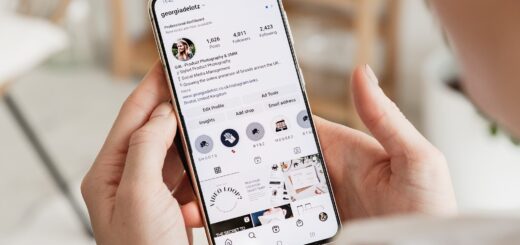







آخرین دیدگاهها